
AutoKey : outil d'automatisation des tâches utile pour GNU / Linux
Lorsque vous traitez avec automatiser les tâches (activités ou actions) sur un ordinateur, cela a toujours pour but d'augmenter la productivité des utilisateurs. Et lorsque ces utilisateurs sont généralement avancés, comme dans le cas du Administrateurs de serveurs, développeurs ou DevOps et d'autres connexes, car les applications de productivité sont souvent utilisées. Comme lanceurs d'applications tipo Lanceur o Automates de tâches tipo "Clé automatique".
Et dans le cas de "Clé automatique", il convient de noter qu'il s'agit d'un application de bureau open source qui permet d'automatiser facilement et rapidement de nombreuses tâches répétitives.

Ulauncher et Synapse: 2 excellents lanceurs d'applications pour Linux
Et avant de décrire "Clé automatique" et découvrez comment installer et utiliser, comme d'habitude nous laisserons immédiatement ci-dessous, quelques liens liés à messages précédents connexes autre applications de productivité que nous avons abordés auparavant, afin qu'après la fin de cette publication, ils puissent être plus facilement explorés :
"Les lanceurs d'applications (lanceurs) sont des outils ou des compléments que nous implémentons généralement dans nos systèmes d'exploitation pour améliorer notre productivité, en augmentant la facilité et la vitesse d'utilisation du clavier pour exécuter des actions. Action qui est généralement très utile, surtout lorsqu'au lieu d'un environnement de bureau (DE), nous utilisons un gestionnaire de fenêtre (WM). Et parmi les meilleurs, on peut citer Ulauncher, qui est un lanceur d'applications rapide pour Linux. Il est écrit en Python, en utilisant GTK+. » Ulauncher et Synapse: 2 excellents lanceurs d'applications pour Linux
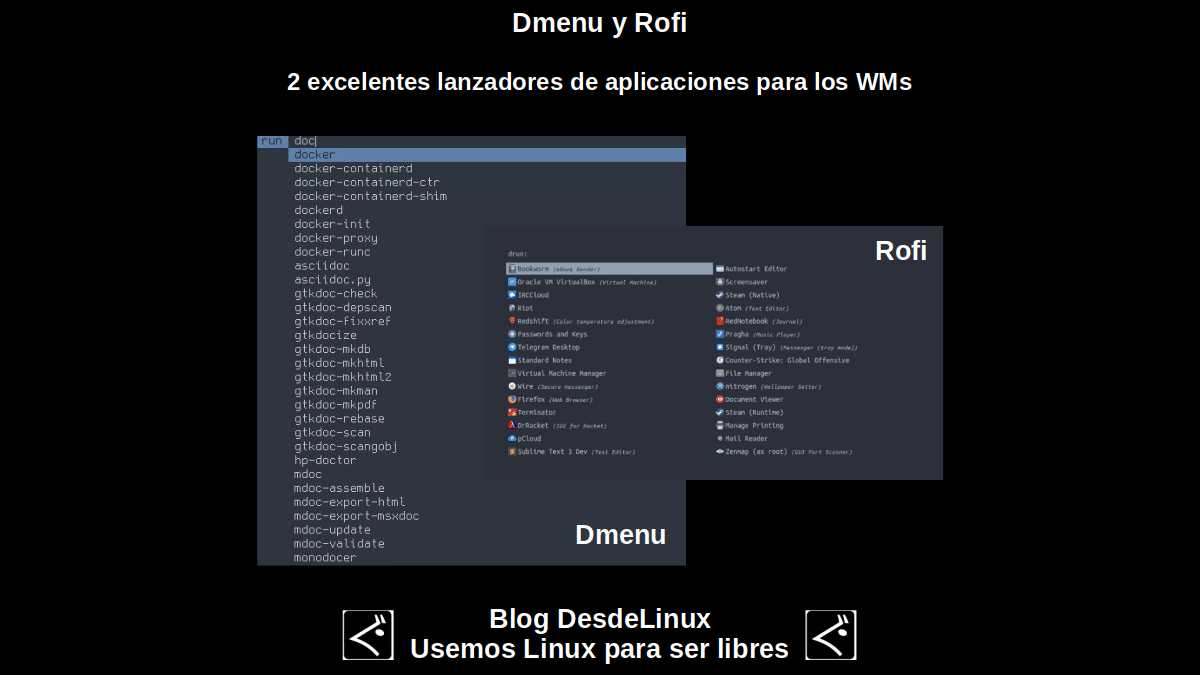




Clé automatique : application Linux Desktop Automation
Qu'est-ce qu'AutoKey ?
Selon le Site officiel "AutoKey" sur GitHub, cette application est brièvement décrite comme suit :
"C'est un utilitaire d'automatisation de bureau pour Linux et X11. »
Et ils ajoutent aussi que :
"Il fonctionne actuellement sous Python 3. Et comme il s'agit d'une application X11, il ne fonctionnera pas à 100% sur les distributions GNU/Linux qui utilisent Wayland par défaut au lieu de Xorg. »
Caractéristiques
- Il offre une interface utilisateur graphique simple et intuitive qui exécute des scripts Python-3 et effectue une expansion de texte, avec un accent particulier sur les fonctionnalités de macro et de frappe.
- Il peut être utilisé à la fois pour une simple expansion de texte en utilisant des "Phrases". Quant à réagir aux raccourcis clavier (par exemple [Ctrl] + [Alt] + F8), pour développer des phrases.
- Il permet, si nécessaire, d'utiliser toute la puissance du langage de programmation Python pour écrire des Scripts en Python3 afin d'automatiser les tâches nécessaires. Les scripts AutoKey comme les phrases peuvent être liés à des abréviations et des raccourcis clavier, entre autres, pour exécuter des commandes.
- Fournit une API pour interagir avec le système, faire des choses comme cliquer avec la souris ou taper du texte avec le clavier.
Pourquoi AutoKey est-elle une bonne application pour les administrateurs système ?
Tous les deux bien Administrateurs Comme d'autres professionnels de l'informatique avancés, ils ont souvent une compréhension de base de programmation ou logique de programmation. Par conséquent, parmi beaucoup de choses, ils ont tendance à avoir une très bonne compréhension du fonctionnement / du comportement de divers équipements / dispositifs et logiciels associés, afin de mettre en œuvre et de résoudre les problèmes.
Mais aussi, ils sont généralement bons à divers langages de programmation utilisé pour créer des scripts ou automatiser des tâches de routine telles que Shell, AWK, Perl, Python, entre autres. Le tout dans le but d'automatiser au maximum, en maîtrisant au mieux langages de script et commandes, pour convertir les tâches fréquentes et fastidieuses en tâches automatisées.
Installation et utilisation
Pour le téléchargement, vous pouvez télécharger le 3 fichiers au format .deb nécessaire et disponible dans votre section de téléchargement, correspondant à votre dernier version actuelle (0.96 bêta-8), puis installez-les sur votre Distribution GNU / Linux, tout comme dans notre cas pratique. Cependant, les deux (paquets gtk et qt) ou seulement 1 des 2 peuvent être installés selon les besoins.
Après avoir téléchargé dans le Dossier de téléchargement, ce qui suit peut être exécuté dans un terminal ordre de commande:
«sudo apt install ./Descargas/autokey-*.*»
Ensuite, exécutez-le via Menu des applications et programmer un phrase ou script en utilisant le langage Python. Dans mon cas, planifiez la tâche suivante : Exécutez le jeu Terreur urbaine 4 avec les clés Ctrl + 4. Action qui était auparavant effectuée manuellement en ouvrant un navigateur, en recherchant son dossier source et en cliquant sur le fichier exécutable.
Code Python programmé
output = system.exec_command("/media/sysadmin/RESPALDO/UrbanTerror43/Quake3-UrT.x86_64") keyboard.send_keys(output)
Captures d'écran
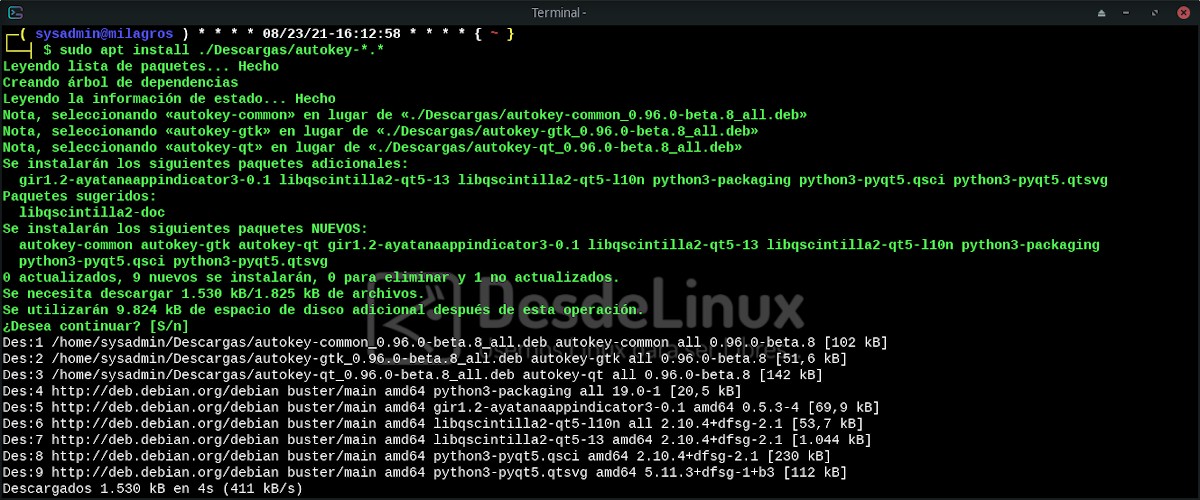

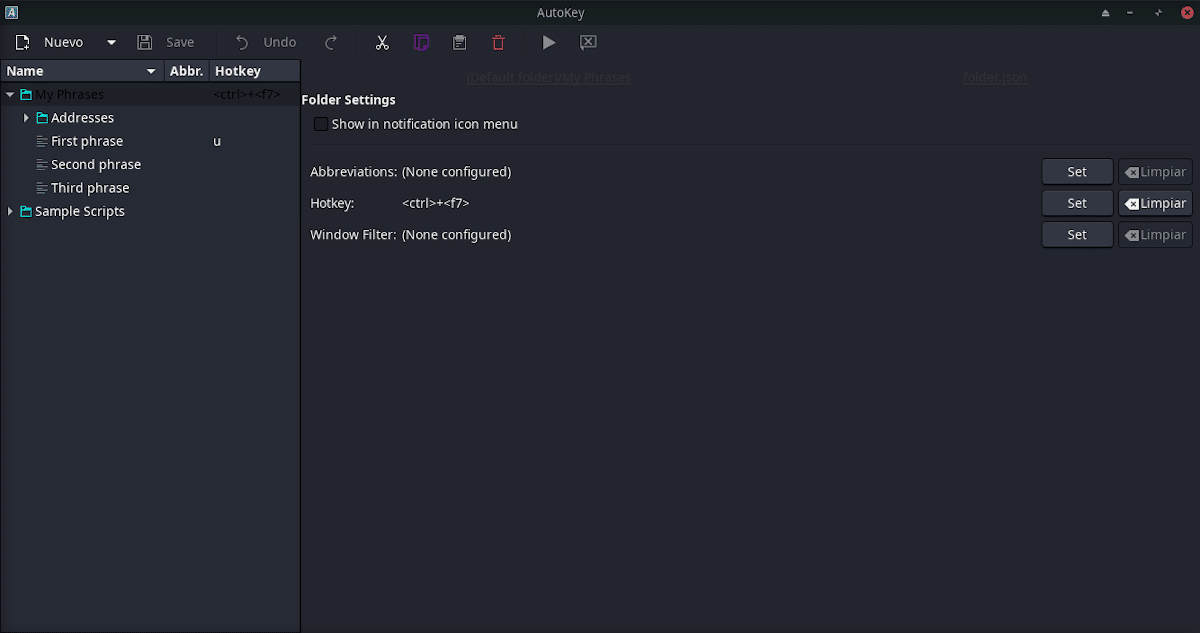
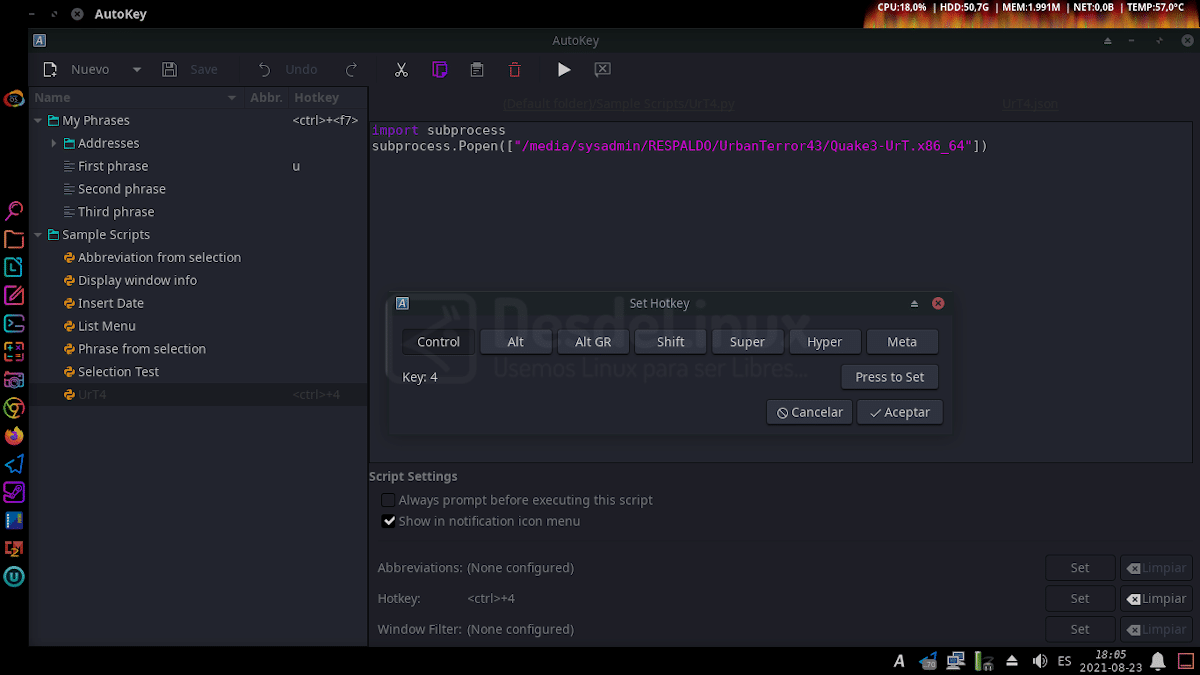

Plus d'informations
Pour plus d'informations sur "Clé automatique" Nous vous recommandons d'explorer les 3 liens suivants :
- Aide en ligne : Clé automatique
- Wiki GitHub : Clé automatique
- Code Google : Clé automatique
- AlternativeTo : AutoKey
- OpenSource : Clé automatique

Résumé
En résumé, comme on l'a vu "Clé automatique" c'est très utile outil d'automatisation des tâches, qui fonctionne également en utilisant le Langage python. Et bien utilisé, il peut devenir un outil de transformation pour améliorer notre productivité ou simplement nous permettre de réduire le stress physique associé à l'écriture. De plus, cela peut être un allié et une application complémentaire pour quoi avec Shell Scripting il n'a pas été pratique ou faisable d'automatiser.
Nous espérons que cette publication sera très utile pour l'ensemble «Comunidad de Software Libre y Código Abierto» et d'une grande contribution à l'amélioration, la croissance et la diffusion de l'écosystème d'applications disponibles pour «GNU/Linux». Et n'arrêtez pas de le partager avec d'autres, sur vos sites Web, chaînes, groupes ou communautés de réseaux sociaux ou de messagerie préférés. Enfin, visitez notre page d'accueil à «DesdeLinux» pour découvrir plus d'actualités et rejoindre notre chaîne officielle de Télégramme de DesdeLinux.